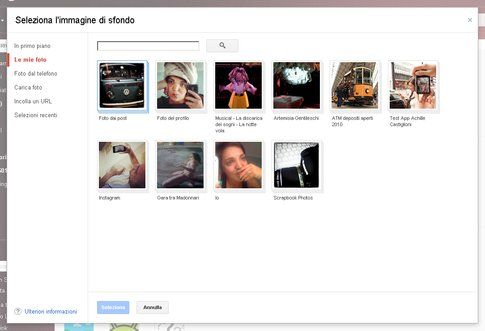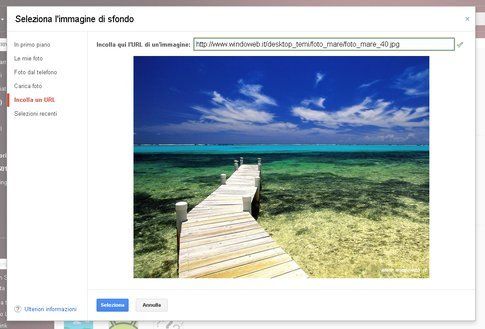Mini-Tutorial: Personalizza il tema della tua Gmail
Finalmente basta temi predefiniti, piatti e con poco carattere, ora puoi dare un tocco personale alla tua Gmail
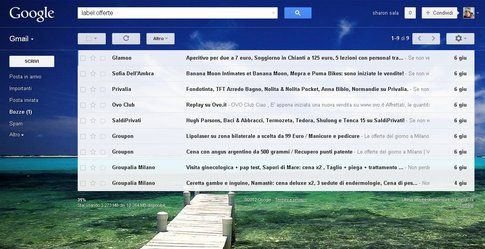
Se fino all’altro ieri potevamo solo scegliere tra i tanti temi, colorati, simpatici, classici e in HD, oggi finalmente possiamo personalizzare lo sfondo della nostra Gmail, come?
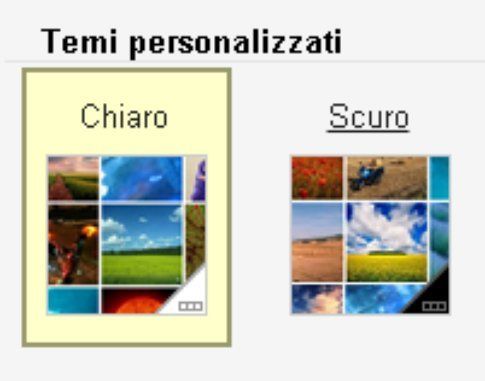
Sotto la voce Temi, troviamo “Temi personalizzati”, possiamo scegliere tra chiaro e scuro (le mail appariranno su fondo trasparente bianco o nero) e possiamo cambiare l’immagine di sfondo scegliendo tra le opzioni:
– Foto in primo piano
– Le tue foto caricate sul tuo profilo Google+
– Foto caricate dal tuo telefono
– Puoi cariare una foto dal tuo computer
– Puoi impostare una foto presente online inserendo l’URL
– O rivedere tra le ultime foto selezionate, una da riutilizzare.
Selezionata la foto, comparirà subito come sfondo e ci farà sentire un po’ a casa.
In effetti, la nostra casella Gmail, per chi come me lavora connessa alla rete tutto il giorno, è la finestra sempre aperta che è andata a sostituire il nostro desktop. Pertanto questa nuova opzione per la personalizzazione della casella mail mi da molto la sensazione che sto impostando l’immagine di sfondo del desktop. A voi no?